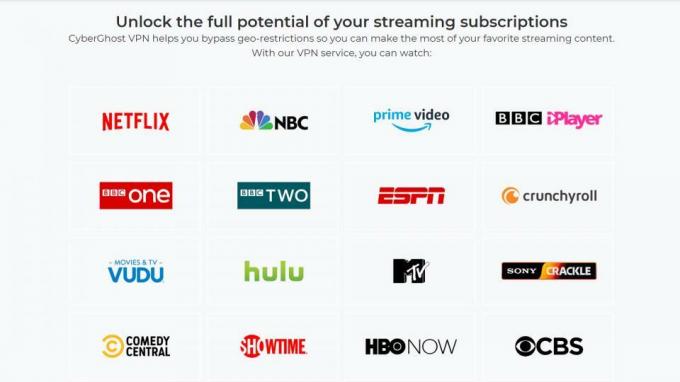Pikaopas Mobiistar Wifi -ongelmien korjaamiseen [Vianmääritys]
Android Vinkkejä Ja Vihjeitä / / August 05, 2021
Mobiistar-älypuhelimet ovat erinomaisia suorituskyvyn suhteen, mutta sillä on oma osuutensa ongelmista, kuten Wifi-ongelmista, jotka ovat todella ärsyttäviä. Nykyään ihmiset ovat riippuvaisia WhatsApp-päivityksestä tai julkaisusta Instagramissa ja muussa sosiaalisessa mediassa Verkkosivusto, joka vaatii joko mobiilidataa tai wifiä, missä jälkimmäinen on edullisempi erilaisten vuoksi syyt. Jos nyt on vaikeaa muodostaa yhteys wifi-verkkoon tai jos se on kytketty, mutta ei toimi, luota minuun, ettet ole yksin. On satoja muita, jotka ovat kohdanneet samaa ongelmaa, minkä vuoksi olemme luoneet tämän blogiviestin, jossa käsitellään erilaisia vianmääritysvihjeitä Mobiistar-wifi-ongelmien korjaamiseksi.
![Pikaopas Mobiistar Wifi -ongelmien korjaamiseen [Vianmääritys]](/f/31a34b528ca39d7e667c08fac0628deb.jpg)
Sisällysluettelo
- 1 # 1: Käynnistä puhelin uudelleen
- 2 # 2: Käynnistä reititin uudelleen
- 3 # 3: Vaihda wifi
- 4 # 4: Vaihda lentokonetilaa
- 5 # 5: Tarkista mahdolliset ajoittaiset ongelmat
- 6 # 6: Unohda ja muodosta yhteys uudelleen
- 7 Käytä Staattinen IP kuin DHCP
- 8 "Todennus epäonnistui -virhe"
- 9 "Yhdistetty wifi-verkkoon, mutta internetiä ei ole"
- 10 "IP osoitteen hankkiminen"
- 11 Palauta laite tehdasasetuksiin
# 1: Käynnistä puhelin uudelleen
Yritit muodostaa yhteyden wifi-verkkoon, mutta epäonnistut. Voisiko se olla ohjelmistovirhe? Vastaus on kyllä, se voi olla väliaikainen ohjelmistovirhe, joka on saattanut tapahtua heti, kun yritit muodostaa yhteyden wifi-verkkoon. Paras tapa päästä eroon tällaisista pienistä ongelmista on käynnistää puhelin uudelleen, ja sen on päivitettävä järjestelmä ja ratkaistava ongelma yksin. Voit sammuttaa puhelimen painamalla virtapainiketta tai suorittaa pakotetun uudelleenkäynnistyksen virtapainikkeella plus äänenvoimakkuuden lisäys.
# 2: Käynnistä reititin uudelleen
Joskus reitittimellä on yleensä enemmän aikaa käyttäjän liittämiseen wifi-verkkoon, mikä on ärsyttävää. On tapauksia, joissa et edes pysty muodostamaan yhteyttä näihin wifi-verkkoihin, koska reititin on reitittimen uudelleenkäynnistäminen voi tallentaa jonkin väliaikaisen häiriön ja samanlainen kuin edellinen menetelmä päivä. Reitittimen sammuttaminen ja käynnistäminen uudelleen kestää vain muutaman sekunnin.
# 3: Vaihda wifi
Sattuu usein, että yrität ottaa wifi-yhteyden käyttöön puhelimessasi, mutta se ei pyöri tai jos ei, se ei muodosta yhteyttä käytettävissä olevaan verkkoon automaattisesti. Itse asiassa suurin osa käyttäjistä käy läpi saman ongelman puhelimessaan aina, kun he haluavat muodostaa yhteyden wifi-verkkoon. Sinun täytyy joko mennä Asetukset >> Wifi ja napauta verkkoa muodostaaksesi yhteyden. Suunta on napauttaa wifi-kuvaketta uudelleen, joka sammuttaa sen ja napauta sitä sitten uudelleen kytkeäksesi sen päälle.
# 4: Vaihda lentokonetilaa
Onko sinulla yhteys wifi-verkkoon? No, voit vaihtaa lentokonetilan tai lentotilan käynnistääksesi wifi-palvelun laitteellasi. Tämä menetelmä edellyttää käyttäjän napauttavan lentokonetilan kuvaketta aktivoidakseen sen. Kun se on aktivoitu, kaikki saapuvat ja lähtevät verkot estetään, mukaan lukien wifi. Ota muutama minuutti ja sammuta sitten lentokonetila. Tämän on täytynyt palauttaa kohtaamasi wifi-ongelmat, ja sen on muodostettava yhteys nyt.
# 5: Tarkista mahdolliset ajoittaiset ongelmat
Olettaen, että pystyit muodostamaan yhteyden wifi-verkkoon, jos Internet ei toimi, palveluntarjoajalla saattaa olla ajoittaisia ongelmia. Suurin osa Internet - palveluntarjoajista ilmoittaisi käyttäjille tai lähettäisi viestejä kaikista tulevista ylläpito - tai päivitystöistä, joiden takia Internet voi häiriintyä, mutta on myös muita tapauksia, joissa heidän on katkaistava palvelut joistakin erittäin tärkeistä syistä tehdä työtä. Näitä kutsutaan ajoittaisiksi ongelmiksi. Jos haluat tarkistaa, onko tämä puhelimesi wifi-ongelmien perimmäinen syy, soita Internet-palveluntarjoajalle ja tiedustele ja pyydä teknikon apua, jos palvelut ovat kunnossa loppuun asti.
# 6: Unohda ja muodosta yhteys uudelleen
Onko sinulla yhteys wifi-verkkoon? Miksi et vain unohda ja yhdistä se uudelleen? Kyllä, voin ratkaista kohtaamasi wifi-ongelmat, jos napautat vain unohda purkaa pariliitos verkkoon, johon olet yhteydessä. Odota muutama minuutti ja muodosta sitten yhteys kirjoittamalla salasana ja voila, wifi toimii nyt. Suosittelen tätä tapaa, jos puhelin ei muodosta yhteyttä jo tallennettuun verkkoon tai jos puhelin näyttää wifi-verkon tilan muodossa "Tallennettu", ‘Todennusongelma’ jne.
Käytä Staattinen IP kuin DHCP
Eikö se toimi? Voit vaihtaa staattisen IP: n ja DHCP: n välillä, jos puhelimesi näyttää wifi-verkon tilaksi ”IP-osoitteen hankinta”, mutta ei muodosta yhteyttä. Tässä miten voit tehdä sen.
- Avaa asetukset sovelluksen puhelimeesi.
- Jatka kohtaan Langaton verkko ja verkot ja napauta Wi-Fi-asetukset.
- Napauta valikkopainiketta, jota yleensä merkitään kolme pystysuoraa pistettä ja valitse Edistyneet asetukset.
- Napauta nyt Käytä staattista IP: tä mihin sinun on syötettävä tiedot IP-osoite, Netmask, Yhdyskäytävä, DNS 1, ja muut.
"Todennus epäonnistui -virhe"
Tämä virhe näytetään aina, kun salasana on väärä tai jos valittu SSID on väärä. Voit tarkistaa virheen tarkistamalla syötetyn salasanan useita kertoja. Sinulla on Android-älypuhelin, jonka avulla käyttäjä voi näyttää salasanan toisin kuin iOS, jossa salasanat on piilotettu. Vaikka salasana olisi oikea, puhelimesi saattaa näyttää tämän virheen, jonka vuoksi olemme laatineet noudatettavan menettelyn.
- Sammuta ensin wifi ja mobiilidata ja kytke lentotila päälle.
- Pidä nyt Lentokonetila aktivoitu ja napauta wifi-kuvaketta kääntääksesi sen PÄÄLLÄ liittää.
- Kun wifi on muodostettu, voit sammuttaa lentokonetilan ja tarkistaa, onko wifi edelleen aktivoitu vai ei.
"Yhdistetty wifi-verkkoon, mutta internetiä ei ole"
Jos näin on, käynnistä modeemi tai reititin uudelleen. Sammuta ensin reititin ja pidä se POIS PÄÄLTÄ 15 - 20 sekuntia. Kytke nyt reititin päälle ja yritä muodostaa yhteys. Jos se ei toimi, käynnistä puhelin uudelleen ja yritä muodostaa yhteys uudelleen.
"IP osoitteen hankkiminen"
On ärsyttävää, kun yrität muodostaa yhteyden ja se näkyy 'IP osoitteen hankkiminen'. Vaikka eteneminen kestää yleensä noin sekunnin, joskus se vie paljon aikaa. Suosittelen lataamaan sovelluksia, kuten mHotspotin WiFix tai vastaavia sovelluksia, jotka antavat käyttäjän säätää tätä ominaisuutta. Voit myös vaihtaa DHCP: n staattiseksi IP: ksi, josta on keskusteltu yllä.
Palauta laite tehdasasetuksiin
Tämä on kaikkien korjausten äiti ja se selvittää ja ratkaisee kaikki wifi-ongelmat tai muut puhelimellasi olevat ongelmat. Huomaa, että sinun on hankittava varmuuskopio kaikista tiedoista etukäteen, koska kun jatkat tehdasasetusten palautusvaihtoehto, et voi palauttaa sitä takaisin ja saada tarvittavat tiedot, koska ne ovat peruuttamattomia ja pysyvä. Näin voit palauttaa tehdasasetukset.
- paina virtanappi ja sammuta puhelin.
- Seuraava on napauttaa sower-painike + äänenvoimakkuuden lisäys -painiketta yhdessä ja pidä sitä painettuna, kunnes puhelin kääntyy, kun haluat katkaista virran
- -painiketta, mutta pidä äänenvoimakkuuden lisäyspainike painettuna, kunnes puhelin käynnistyy palautus tila.
- Kun avaat palautus tila, sinun on käytettävä äänenvoimakkuuden suurennus- tai vähennyspainiketta selataksesi valikon keskellä ja käyttämällä virtapainiketta.
- Sinun täytyy valita 'pyyhi muisti / tehdasasetus' valikosta ja vahvista sitten vaihtoehto ”Kyllä - poista kaikki käyttäjätiedot”.
- Kun se on ohi, voit käynnistää puhelimen uudelleenkäynnistyksen aloittamiseksi uudestaan, ja tämän on ratkaistava erilaiset wifi-ongelmat ja itse asiassa kaikenlaiset ohjelmistohäiriöt tai ongelmat, jotka ovat voineet aiheuttaa ajan myötä.
Lue lisää:
Opas Evercoss WiFi -yhteysongelman korjaamiseen
Pikaopas Alcatel Wifi -ongelmien korjaamiseen [Vianmääritys]
Kuinka korjata Mobiistar-latausongelma [vianmääritys]
Pikaopas Vivo Wifi -ongelmien korjaamisesta? Vianmääritysvihjeitä
Kuinka korjata Asus-vesivahinkoinen älypuhelin [pikaopas]
Yli 4 vuoden kokemus eri tyylilajeista sisällön kirjoittamisen alaisuudessa Aadil on myös innostunut matkailija ja valtava elokuvaharrastaja. Aadil omistaa teknisen verkkosivuston ja on innoissaan tv-sarjoista, kuten Brooklyn Nine-Nine, Narcos, HIMYM ja Breaking Bad.
![Pikaopas Mobiistar Wifi -ongelmien korjaamiseen [Vianmääritys]](/uploads/acceptor/source/93/a9de3cd6-c029-40db-ae9a-5af22db16c6e_200x200__1_.png)